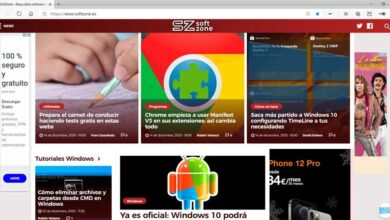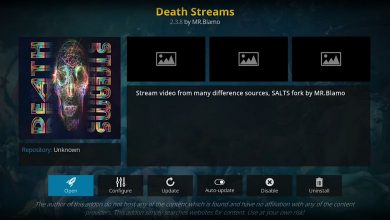Comment filmer un diaporama dans PowerPoint
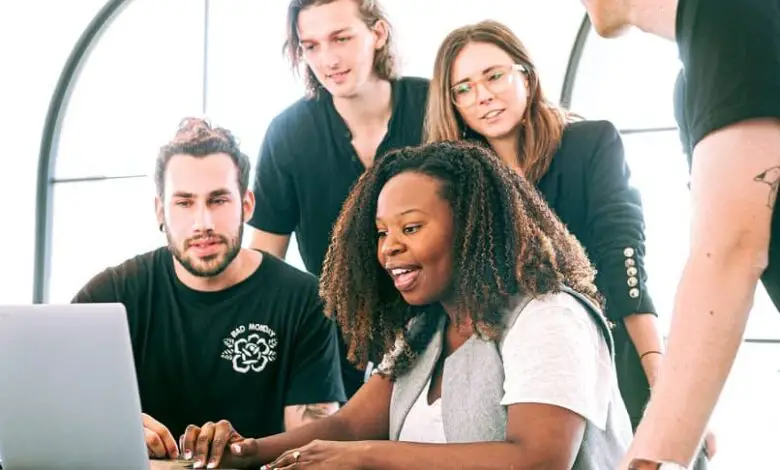
Power Point est très utile pour les professionnels et les étudiants. Les diapositives donnent vie à ce que nous voulons transmettre , car elles ont des effets saisissants; Vous verrez un exemple faire un effet de lumière ou d’éclairage dans une présentation Power Point . Cela se produit parce que nous capturons tous mieux les idées en utilisant des images; c’est pourquoi il est important de filmer notre présentation PowerPoint.
Alors évidemment, la première étape est de créer notre présentation. Dans le processus, nous devrons mettre et configurer les marges dans Power Point , peut-être devrions-nous copier et coller un arrière-plan PowerPoint d’une autre présentation , ou nous voulons même insérer un emplacement ou une carte Google Maps dans Power Point . L’important dans l’affaire est que la présentation doit être terminée .
Maintenant, une fois votre présentation assemblée, vous souhaitez enregistrer une vidéo de la présentation avec les diapositives dans PowerPoint. Comment faire cela Aujourd’hui, nous allons vous apprendre à travers une simple étape par étape, ne vous décollez pas et continuez à lire ce post.
Pouvez-vous enregistrer une vidéo dans une présentation PowerPoint?
La réponse est un oui retentissant, mais comment pouvez-vous le faire? Voyons voir ensuite.

- Vous devez entrer vos diapositives Power Point préalablement préparées .
- Ensuite, vous devez vous situer en haut sous le titre «diaporama » entrez en cliquant.
- Ensuite, vous trouverez une option intitulée «Enregistrer un diaporama» et cliquez sur cette option. Quelque chose de très important que vous devez prendre en compte est que tout ce que vous dites ou expliquez est déjà activé par cet outil s’il est enregistré, exécuté et cliquez sur «démarrer l’enregistrement».
- Déjà à l’étape précédente une petite fenêtre apparaîtra avec laquelle le temps passe , déjà à ce moment vous avez commencé à enregistrer votre présentation et vous pouvez céder la place à votre explication.
Comment savoir si mon diaporama PowerPoint a été enregistré avec succès?
- Vous devez d’abord entrer en bas de l’écran où il est dit «diaporama» et une fois, lorsque vous cliquez dessus , votre diapositive entière sera affichée sous forme de vidéo.
- Maintenant, vous devez sauvegarder votre présentation, pour cela vous devez cliquer en haut où il est dit «fichier», puis où il dit » enregistrer sous «.
- Dans cette étape, vous verrez une autre fenêtre avec les dossiers de votre PC, vous devez sélectionner l’option pour enregistrer dans «Windows Media vidéo», sélectionnez le dossier à enregistrer et appuyez sur «enregistrer».
- Cela créera la vidéo et vous pourrez l’utiliser quand vous le souhaitez.
Comment puis-je convertir mes diapositives PowerPoint en vidéo?
Un autre outil très utile que nous pouvons obtenir avec PowerPoint est de convertir toutes nos diapositives en vidéo. Voyons comment cela se fait ci-dessous.

- Ouvrez d’abord votre diapositive, puis allez dans le menu qui apparaît en haut «Fichier». Entrez ensuite » enregistrer et envoyer «.
- Plus tard, une option apparaîtra où il est dit » créer une vidéo » et cliquez là-bas.
- Alors là, vous vous retrouverez sur le côté droit de l’option » écran pc et haute définition «. Lorsque vous ouvrez cette option, vous choisirez simplement la taille et la définition de votre vidéo, choisissez celle qui vous convient le mieux.
- Ensuite, 3 options apparaîtront dans la case suivante; la première «n’utilisez pas de narrations ou d’intervalles» une option très utile si votre diapositive ne comporte aucune animation. Vient ensuite l’option «utiliser des narrations et des intervalles enregistrés» qui est couramment utilisée si votre diapositive comporte des animations. Plus tard, si vous ouvrez l’option «Enregistrer les intervalles et les narrations», vous pourrez raconter votre présentation. Choisissez l’option qui vous convient le mieux .
- Puis en bas vous devez cliquer sur le bouton » Créer une vidéo «, enfin choisir dans quel dossier enregistrer votre présentation vidéo.
- Et prêt! De cette façon, vous avez converti votre présentation PowerPoint en vidéo.
Comme vous pouvez le voir, il est très facile d’utiliser ce merveilleux outil. N’arrêtez pas de l’essayer et faites sensation avec vos diapositives lorsque vous expliquez un certain sujet, nous espérons que les informations fournies vous seront très utiles.
N’oubliez pas de laisser vos commentaires sur ce que vous pensez de ce post et comment il vous a aidé, partagez-le également pour que les autres en bénéficient également. Succès dans votre présentation.